
Удалённые сообщения в WhatsApp не всегда теряются навсегда. На устройствах Android существует возможность восстановить удалённый текст с помощью функций резервного копирования и специализированных приложений для чтения уведомлений.
WhatsApp автоматически создаёт резервные копии чатов, которые сохраняются на Google Диске или в памяти телефона. Восстановление из последней резервной копии позволит вернуть все сообщения, которые были удалены после её создания.
Для оперативного просмотра удалённых сообщений можно использовать приложения, которые сохраняют историю уведомлений. Эти программы фиксируют текст сообщений до их удаления в мессенджере и дают к ним доступ без сложных манипуляций.
В iOS ситуация сложнее из-за ограничений системы, но некоторые решения включают создание резервных копий iCloud с последующим анализом содержимого при помощи стороннего ПО.
В статье представлены подробные инструкции и рекомендации для разных платформ, чтобы максимально эффективно восстановить удалённые сообщения на вашем телефоне.
Проверка резервных копий WhatsApp для восстановления удалённых сообщений
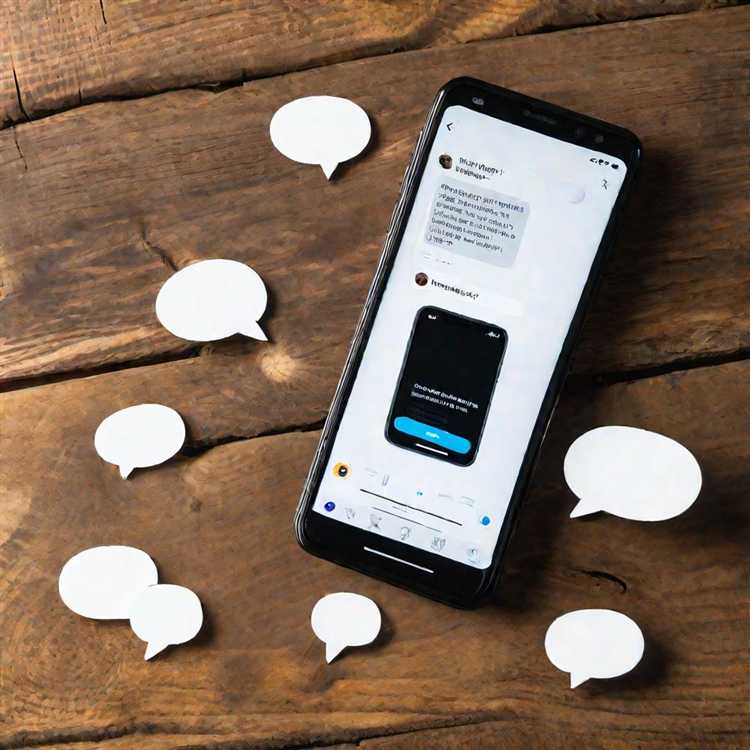
Для восстановления удалённых сообщений сначала убедитесь, что на вашем устройстве есть актуальная резервная копия. В WhatsApp перейдите в Настройки → Чаты → Резервное копирование чатов. Здесь отображается дата и время последнего сохранения копии на Google Диск (Android) или iCloud (iOS).
Если резервная копия отсутствует или устарела, восстановление удалённых сообщений невозможно. В случае наличия копии убедитесь, что используете тот же номер телефона и аккаунт Google или Apple ID, к которым привязана копия.
Для восстановления удалённых сообщений удалите приложение WhatsApp и установите его заново. Во время настройки появится запрос на восстановление из резервной копии. Подтвердите действие, выбрав нужную копию, после чего все сохранённые сообщения будут загружены.
Обратите внимание, что восстановятся только те сообщения, которые были сохранены на момент создания резервной копии. Новые сообщения, полученные после даты копирования, восстановить нельзя.
Для регулярного создания резервных копий рекомендуется включить автоматическое сохранение с заданной периодичностью (ежедневно, еженедельно или ежемесячно) в разделе Резервное копирование чатов. Это минимизирует риск потери важных сообщений.
Использование сторонних приложений для чтения удалённых сообщений
Для восстановления удалённых сообщений в WhatsApp существуют специализированные приложения, которые сохраняют уведомления и позволяют просмотреть их содержимое даже после удаления в чате. Среди наиболее популярных – Notification History Log, WAMR и Notisave.
WAMR работает как менеджер уведомлений: после установки он автоматически сохраняет входящие уведомления, включая сообщения WhatsApp. Для корректной работы требуется предоставить доступ к уведомлениям и хранилищу. Важно помнить, что приложение сможет восстановить только те сообщения, которые появились после его установки.
Notification History Log сохраняет историю уведомлений на устройстве, давая возможность просмотреть удалённые сообщения из уведомлений. Для этого необходимо активировать функцию записи уведомлений в настройках приложения и предоставить соответствующие разрешения.
Notisave также хранит уведомления, включая текстовые сообщения и медиафайлы, до момента их удаления в WhatsApp. Для сохранности данных нужно запретить очистку кэша и настроить автозапуск приложения.
Все эти приложения требуют определённых разрешений, которые могут влиять на конфиденциальность. Перед установкой следует внимательно ознакомиться с политикой безопасности и отзывами пользователей. Также стоит помнить, что восстановление сообщений невозможно, если уведомления с ними не были зафиксированы в момент получения.
Включение уведомлений для сохранения текста удалённых сообщений
Чтобы сохранить текст удалённых сообщений в WhatsApp, необходимо активировать системные уведомления, которые фиксируют входящие сообщения до их удаления. На Android устройствах для этого потребуется разрешить доступ приложениям для чтения уведомлений.
Алгоритм настройки на Android: перейдите в «Настройки» → «Приложения» → «WhatsApp» → «Уведомления» и убедитесь, что они включены. Затем откройте «Настройки» → «Специальные возможности» → «Доступ к уведомлениям» и активируйте разрешение для приложений, которые будут записывать уведомления (например, сторонние программы для сохранения текста сообщений).
Важно: без разрешения на чтение уведомлений сторонние приложения не смогут сохранить удалённый текст.
На iOS возможности ограничены системой, но можно включить предварительный просмотр уведомлений в разделе «Настройки» → «Уведомления» → «WhatsApp» → «Показ предпросмотра» – установите значение «Всегда». Это позволит быстро видеть текст сообщений в уведомлениях, даже если сообщение позже удалено в чате.
Рекомендуется использовать специализированные приложения, которые автоматически сохраняют уведомления с текстом сообщений. Они работают в фоне и сохраняют копии сообщений до момента удаления.
Как использовать функцию «Журнал уведомлений» на Android для просмотра удалённого текста
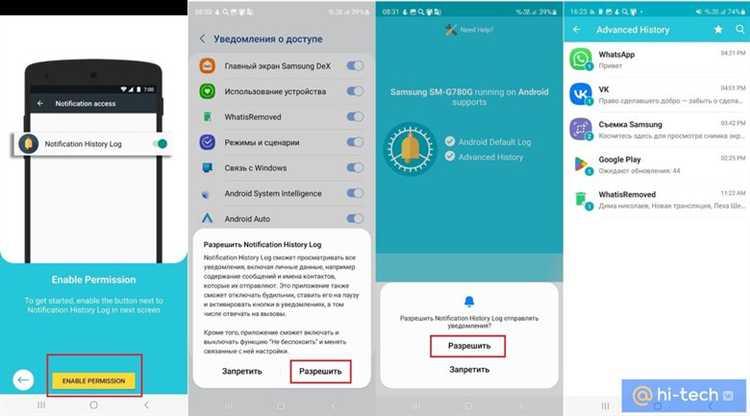
«Журнал уведомлений» – встроенный инструмент Android, который сохраняет историю входящих уведомлений, включая текст сообщений WhatsApp. Для его активации выполните следующие действия:
1. Нажмите и удерживайте пустую область главного экрана.
2. В появившемся меню выберите «Виджеты».
3. Найдите виджет «Настройки» и перетащите его на главный экран.
4. В списке параметров выберите «Журнал уведомлений».
После этого при нажатии на виджет откроется журнал с последними уведомлениями, где можно найти текст удалённых сообщений WhatsApp, если уведомление было получено до удаления.
Для удобства поиска используйте встроенный поиск в журнале, вводя имя контакта или ключевые слова.
Важно учитывать, что журнал уведомлений хранит данные временно, обычно не более суток, и отображает только те уведомления, которые были показаны системой. Если пользователь отключил уведомления WhatsApp или перезагрузил устройство, информация может отсутствовать.
Следующая таблица показывает, какие уведомления сохраняются и какие нет:
| Тип уведомления | Отображается в журнале |
|---|---|
| Текстовые сообщения WhatsApp | Да |
| Голосовые сообщения | Нет |
| Файлы и медиа | Нет |
| Удалённые уведомления после перезагрузки | Нет |
Использование «Журнала уведомлений» позволяет быстро просмотреть удалённый текст, если уведомление не было пропущено или очищено системой. Для долгосрочного сохранения сообщений рекомендуется настроить резервное копирование WhatsApp.
Чтение удалённых сообщений через резервные копии на Google Диске и iCloud

Для восстановления удалённых сообщений в WhatsApp через резервные копии необходимо убедиться, что копия была создана до удаления сообщений. В Android-смартфонах резервные копии хранятся в Google Диске, а на iPhone – в iCloud.
Android (Google Диск): Чтобы проверить наличие резервной копии, откройте WhatsApp, перейдите в Настройки → Чаты → Резервное копирование чатов. Там будет указана дата последнего сохранения. Для восстановления удалённых сообщений удалите приложение WhatsApp и установите заново. При повторном запуске после подтверждения номера телефона система предложит восстановить данные из последней копии. Важно, чтобы на телефоне был подключён тот же Google-аккаунт, с которого создавалась копия, и включено разрешение на доступ к Google Диску.
iPhone (iCloud): В iOS перейдите в WhatsApp в Настройки → Чаты → Резервное копирование. Убедитесь, что копия создана до удаления сообщений. Для восстановления удалённых чатов удалите и переустановите WhatsApp, затем подтвердите номер и выберите восстановление из iCloud. Для успешного восстановления iCloud должен быть активен, а на устройстве – достаточно свободного места. Также должна быть включена функция iCloud Drive.
Если резервная копия была сделана после удаления сообщений, вернуть их через этот способ не получится. В таких случаях поможет только стороннее ПО для восстановления данных, которое работает с локальными файлами на устройстве.
Возможности восстановления удалённых сообщений без полного восстановления чата
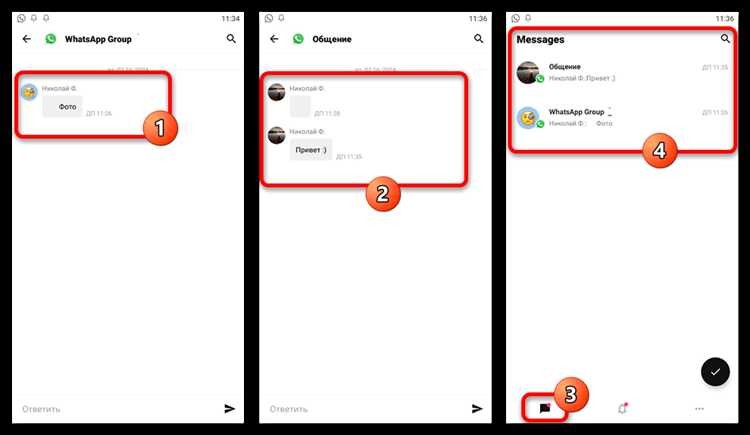
В WhatsApp нет встроенной функции выборочного восстановления удалённых сообщений, но существуют методы, позволяющие извлечь их без отката всего чата к резервной копии.
- Использование файлов резервных копий: на Android локальные резервные копии сохраняются в папке WhatsApp/Databases. Можно извлечь нужный файл с датой до удаления сообщений и открыть его с помощью сторонних программ для чтения баз данных SQLite. Это позволяет получить удалённые сообщения без замены текущих данных.
- Сторонние приложения для восстановления сообщений: существуют утилиты, которые сканируют память устройства и кэш WhatsApp, извлекая остаточные данные удалённых сообщений. При выборе стоит обращать внимание на отзывы и совместимость с текущей версией WhatsApp.
- Анализ уведомлений: если включены уведомления, некоторые приложения позволяют сохранять их историю. В таком случае часть удалённых сообщений можно прочитать через логи уведомлений, не трогая чат.
- Обращение к резервным копиям в облаке с помощью специализированного ПО: для iPhone и Android доступны программы, позволяющие извлечь из Google Drive или iCloud отдельные сообщения без полного восстановления резервной копии.
Каждый способ требует внимательности при работе с файлами и приложениями, чтобы избежать потери актуальных данных или нарушения безопасности. Рекомендуется заранее создавать резервные копии текущих чатов.
Ограничения и риски при использовании сторонних программ для восстановления сообщений

Сторонние программы для восстановления удалённых сообщений в WhatsApp часто обещают быстрый результат, но имеют конкретные ограничения и риски, которые важно учитывать.
- Совместимость с устройством и версией WhatsApp. Многие приложения работают только с определёнными моделями телефонов и версиями операционных систем. Несоответствие может привести к ошибкам или полной невозможности восстановления данных.
- Требование рутирования или джейлбрейка. Для доступа к внутренней памяти или резервным копиям некоторых программ требуется получение расширенных прав (root или jailbreak). Это повышает риск потери гарантии и безопасности устройства.
- Неполное восстановление данных. Большинство программ восстанавливает только недавно удалённые сообщения или те, которые ещё присутствуют в кэшах. Полностью стертые данные или старые сообщения часто недоступны.
- Риски безопасности и приватности. Использование непроверенных приложений может привести к утечке личной информации. Программы с сомнительной репутацией могут сохранять данные на своих серверах или заражать устройство вредоносным ПО.
- Отсутствие гарантии результата. Даже платные решения не дают стопроцентной уверенности в успешном восстановлении. Восстановление зависит от состояния памяти, времени удаления и других факторов.
Рекомендации по выбору и использованию:
- Выбирайте программы с проверенными отзывами и длительной историей работы на рынке.
- Перед запуском создавайте резервную копию текущих данных, чтобы избежать дополнительной потери информации.
- Оценивайте необходимость рутирования – если есть возможность, используйте методы без него.
- Обращайте внимание на официальные источники и избегайте загрузки приложений из непроверенных сайтов.
- Будьте готовы к тому, что некоторые сообщения восстановить не удастся – не рассчитывайте на полный успех.
Советы по предотвращению потери важных сообщений в WhatsApp

Регулярно создавайте резервные копии чатов через настройки WhatsApp: в разделе «Чаты» выберите «Резервное копирование», установите автоматическое сохранение на Google Диск (Android) или iCloud (iOS). Частота копий – минимум раз в сутки.
Проверяйте свободное место на устройстве и в облачном хранилище, чтобы резервные копии не прерывались. Для экономии места отключайте резервное копирование медиафайлов, если важны только текстовые сообщения.
Используйте функцию архивации чатов для скрытия важных переписок, чтобы случайно не удалить их. Архивированные чаты не удаляются автоматически и остаются доступны при необходимости.
Избегайте очистки кэша WhatsApp через системные настройки без создания резервной копии. Это может привести к удалению локальных данных без возможности восстановления.
При смене телефона обязательно переносите резервные копии через официальные инструменты WhatsApp, чтобы сохранить историю сообщений целиком.
Проверяйте актуальность установленной версии приложения и обновляйте её, так как обновления улучшают стабильность работы и уменьшают риск сбоев с потерей данных.
Вопрос-ответ:
Можно ли восстановить удалённые сообщения в WhatsApp без резервной копии?
Если резервная копия не создавалась заранее, восстановить удалённые сообщения напрямую в WhatsApp невозможно. Приложение не хранит удалённые данные на своих серверах. Некоторые сторонние программы обещают вернуть удалённые чаты, но они часто ненадёжны и могут нарушать безопасность. Лучший способ сохранить важную переписку — регулярно создавать резервные копии.
Как прочитать удалённое сообщение в WhatsApp, если оно было удалено только у меня?
Если сообщение удалили только с вашего телефона, но собеседник его не удалял, оно останется у него. Просмотреть его можно, если попросить переслать это сообщение повторно. К сожалению, в самом приложении нет способа вернуть сообщения, удалённые только с одного устройства, без помощи другой стороны.
Есть ли возможность увидеть удалённые сообщения с помощью уведомлений на Android?
На некоторых устройствах Android можно использовать историю уведомлений — системную функцию, где сохраняются уведомления, в том числе и сообщения из WhatsApp. Для этого нужно открыть настройки и найти журнал уведомлений. Если сообщение пришло и было удалено, но вы успели увидеть уведомление, то через этот журнал можно прочесть его текст. Однако такая функция доступна не на всех смартфонах и не всегда сохраняет весь текст.
Можно ли вернуть удалённые сообщения из резервной копии WhatsApp?
Если была сделана резервная копия до удаления сообщений, восстановить их реально. Для этого нужно удалить приложение, затем установить его заново и войти в свой аккаунт. Во время настройки появится запрос на восстановление данных из копии. После подтверждения все сообщения, которые были сохранены в копии, появятся снова. Если копия создавалась недавно, вы не потеряете значительную часть переписки.
Существуют ли сторонние приложения для чтения удалённых сообщений, и насколько им можно доверять?
В интернете можно найти программы, которые предлагают восстанавливать удалённые сообщения WhatsApp. Однако такие приложения могут требовать доступ к личным данным, иногда даже запрашивать права администратора или root-доступ. Это повышает риск утечки информации и заражения телефона вирусами. Многие из этих сервисов работают ненадёжно или вовсе не выполняют обещанное. Лучше не использовать такие приложения без крайней необходимости.
Можно ли восстановить удалённые сообщения в WhatsApp без резервной копии?
Если резервная копия в WhatsApp не создавалась заранее, то вернуть удалённые сообщения напрямую через приложение невозможно. WhatsApp не хранит переписку на своих серверах, поэтому без резервных копий на Google Диске (для Android) или iCloud (для iPhone) данные не восстановить. Однако иногда помогают специальные программы для восстановления данных, которые сканируют память телефона, но их работа не гарантирована и требует подключения к компьютеру. Важно помнить, что успешное восстановление зависит от того, насколько быстро после удаления вы попытаетесь вернуть сообщения, поскольку новые данные могут перезаписать место, где хранилась переписка.






